作業中に通知があると思考が中断されます。
Chromeからのお知らせです。
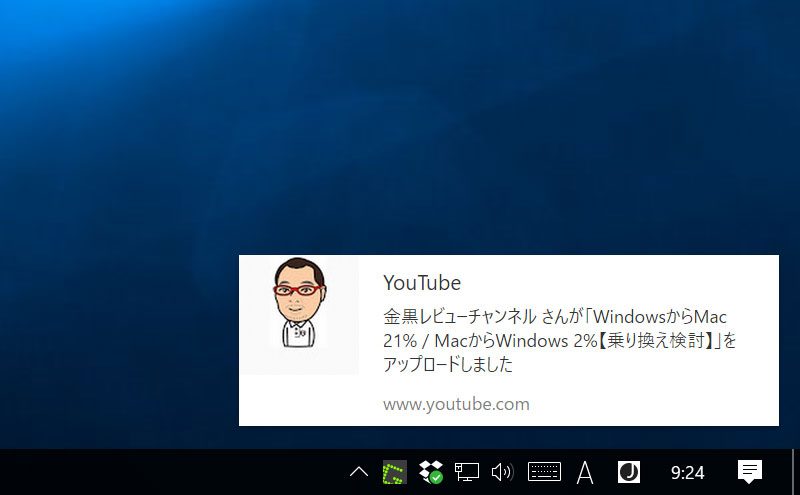
Outlookからのお知らせです。
スマホの流れをマネて実現したものですが、作業中にお知らせは不要です。
早速、表示されないようにしましょう。

操作方法
[Windows]+[I]を押して「設定」を表示させます。
「システム」をクリックしましょう。
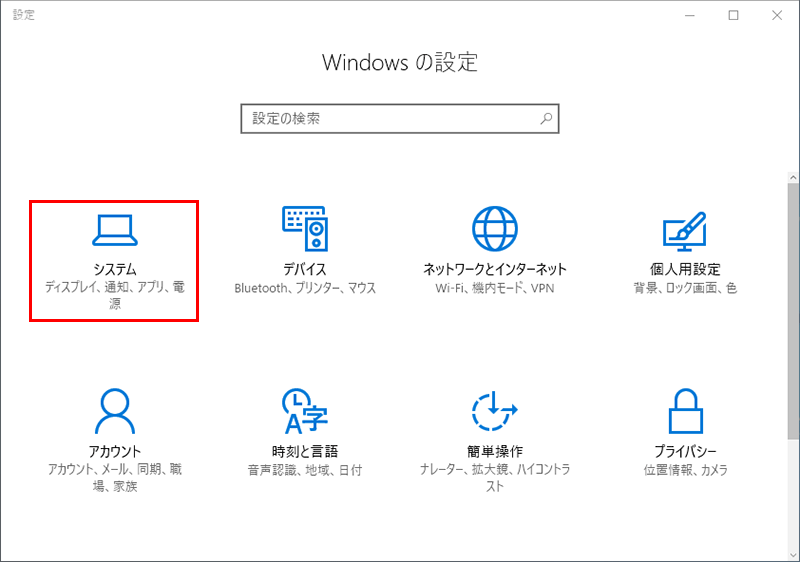
「通知とアクション」をクリックして、通知グループの「アプリやその他の送信者からの通知を取得する」をオフにします。
すると、すべてのアプリの通知が無効になります。
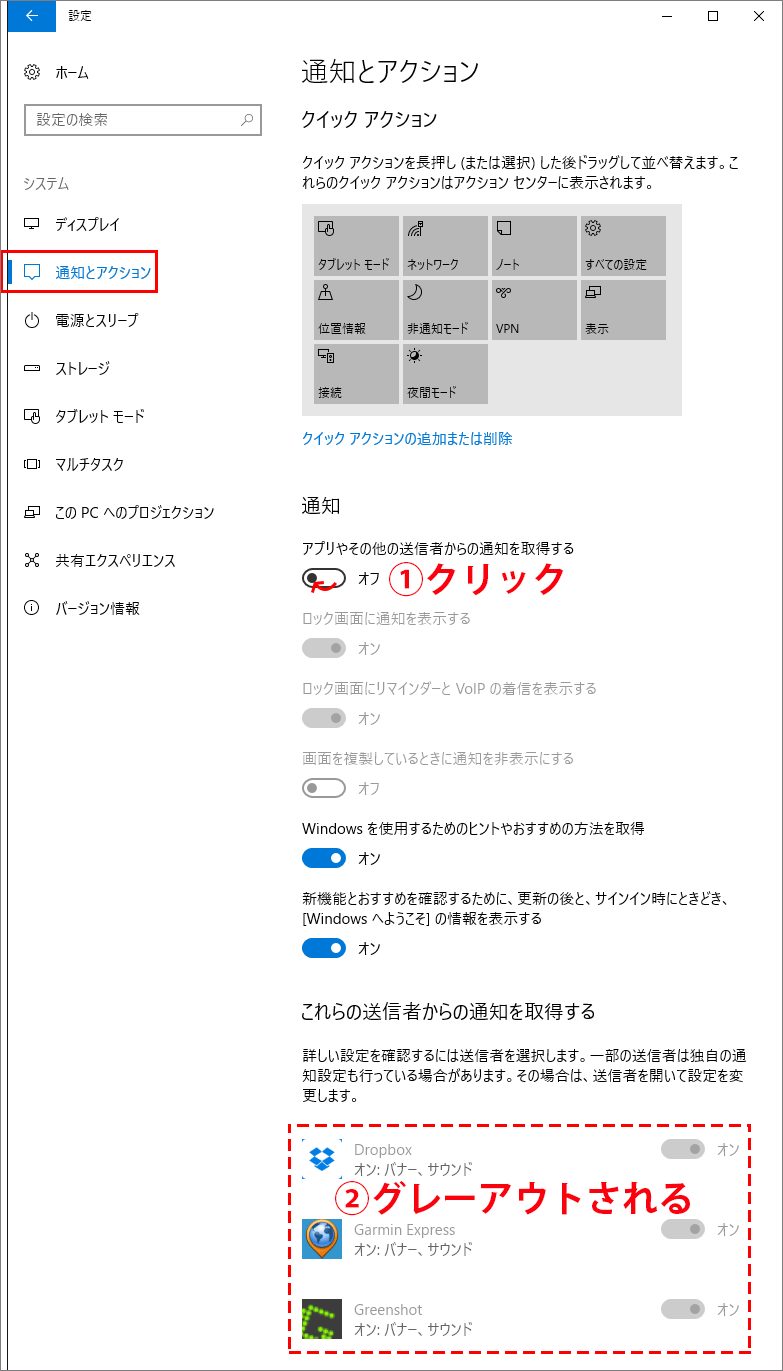
「アプリやその他の送信者からの通知を取得する」をオンにして、任意のアプリの表示だけ無効にすることも出来ます。
それにしても通知されるアプリが多いですね。気が散るのはChromeとOutlookぐらいでしょうか。すべてをオフにするよりも任意のアプリをオフにした方が良いでしょう。
Chormeは、別の場所に存在します。
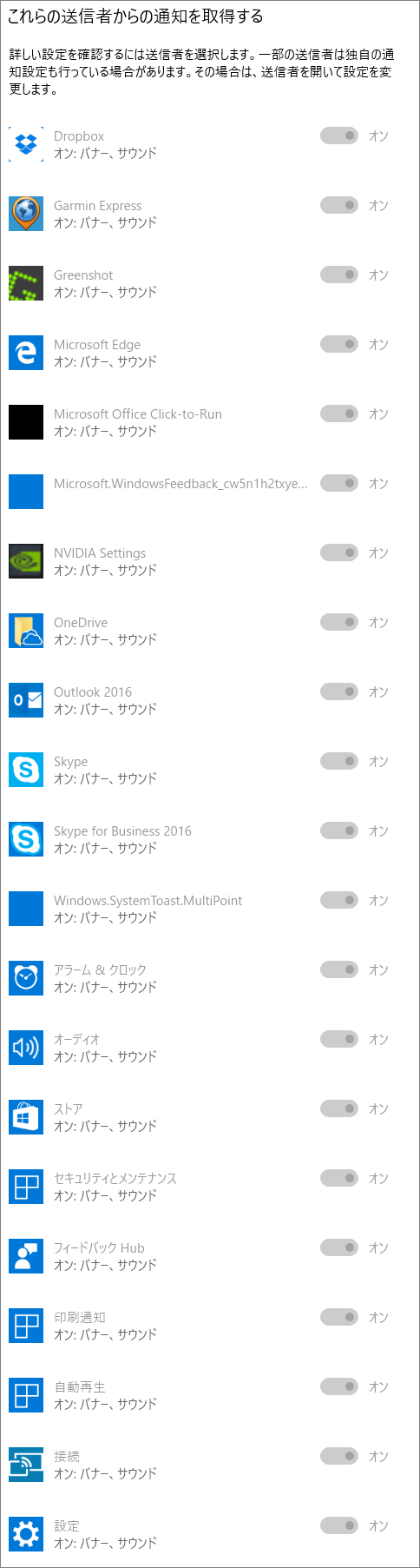
Chromeからの通知を無効にする
パソコンで Chrome を開きます。
『chrome://settings/content/notifications』にアクセスします。
手動で移動したい場合は、以下の操作をしてください。
画面右上で、その他アイコン その他 次へ [設定] の順にクリックします。
下の方にある [詳細設定] をクリックします。
[プライバシーとセキュリティ] で [コンテンツの設定] をクリックします。
[通知] をクリックします。
次の方法で通知をブロックまたは許可します。
すべてブロック: [送信する前に確認する] をオフにします。
サイトをブロック: [ブロック] の横の [追加] をクリックし、サイトを入力して [追加] をクリックします。
サイトを許可: [許可] の横の [追加] をクリックし、サイトを入力して [追加] をクリックします。
以前に通知の表示を許可したサイト、アプリ、拡張機能をブロックするには、[例外の管理] をクリックします。
最後に、非通知にしたいところをクリックして、ブロックに設定します。FacebookとOutlookは、非通知にすべきでしょう。
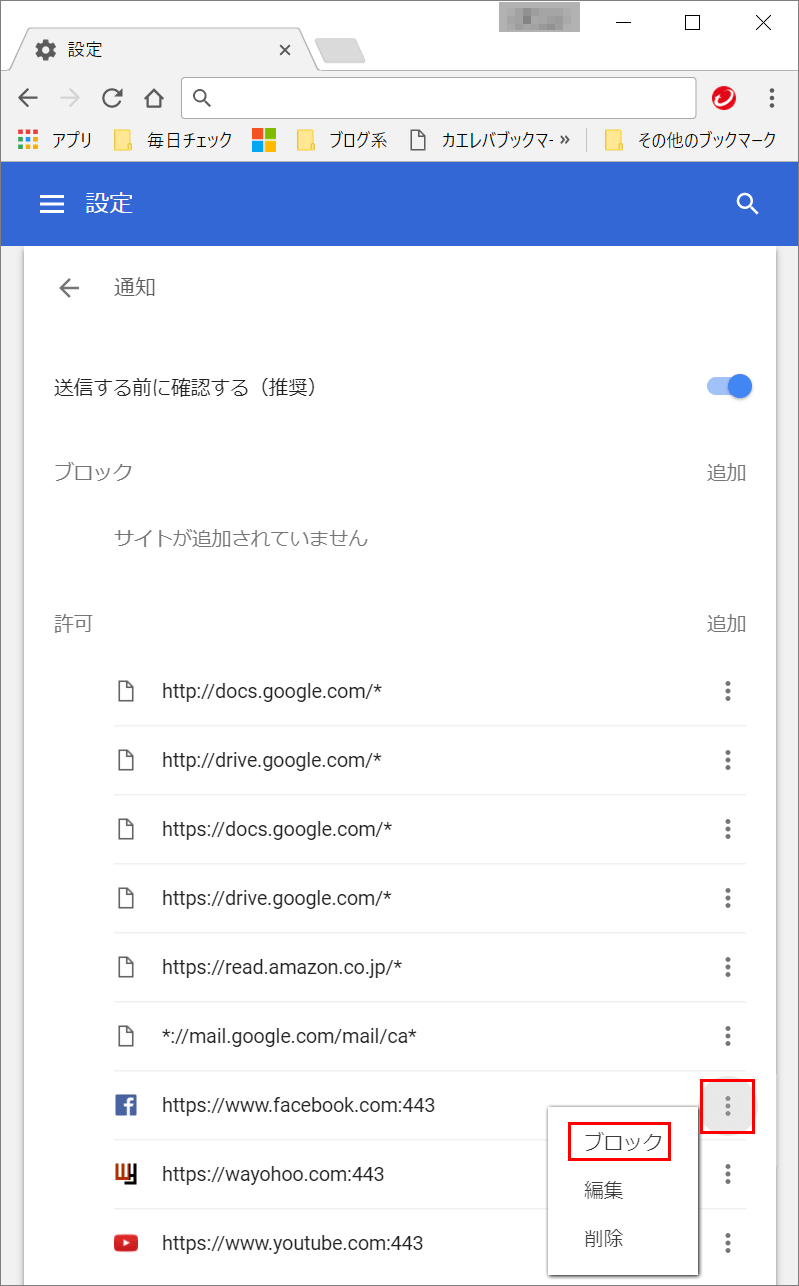
まとめ:作業に集中する準備をしよう
テレビなどは、一目度見たら途中からやめられません。
同様にメッセージも一度気になると、大変です。
非表示にして作業に集中できるようにしましょう。


